Краска на 3D-сетку с помощью инструмента Polypaint Zbrushcore

Полипен Zbrushcore. это фантастический инструмент, который позволяет добавлять цвет и текстуры в вашу модель, когда вы создаете 3D арт Отказ Лучшая вещь о Polypaint заключается в том, что вам не нужно иметь геометрию с УФ-эвр.
- 10 способов улучшить моделирование вашей анатомии человека
- Лучшее 3D-моделирование программного обеспечения
Поскольку PolyPaint добавляет цвет к фактической геометрии, разрешение (плотность) вашей сетки будет играть огромную часть в качестве покрашенных штрихов. Если вы начнете рисовать по модели и обратите внимание, что окрашенный цвет имеет зазубренный край, то вам нужно подразделить свою сетку или увеличить разрешение Dynamesh, прежде чем продолжить.
Плотность или подразделения вашей модели необходимо определить в начале процесса Polypaint, потому что подразделяя сетку после окраски в низком разрешении не улучшится или фиксируется «пикселированные» линии.
Выбор материала Skinshade является одним из лучших вариантов, когда Polypainting. Другие материалы, такие как GREARMATCAP или REDWAX, отлично подходят для лепки, но не идеально для отображения истинных цветов при полипении.
01. Нарисуйте скульптуру
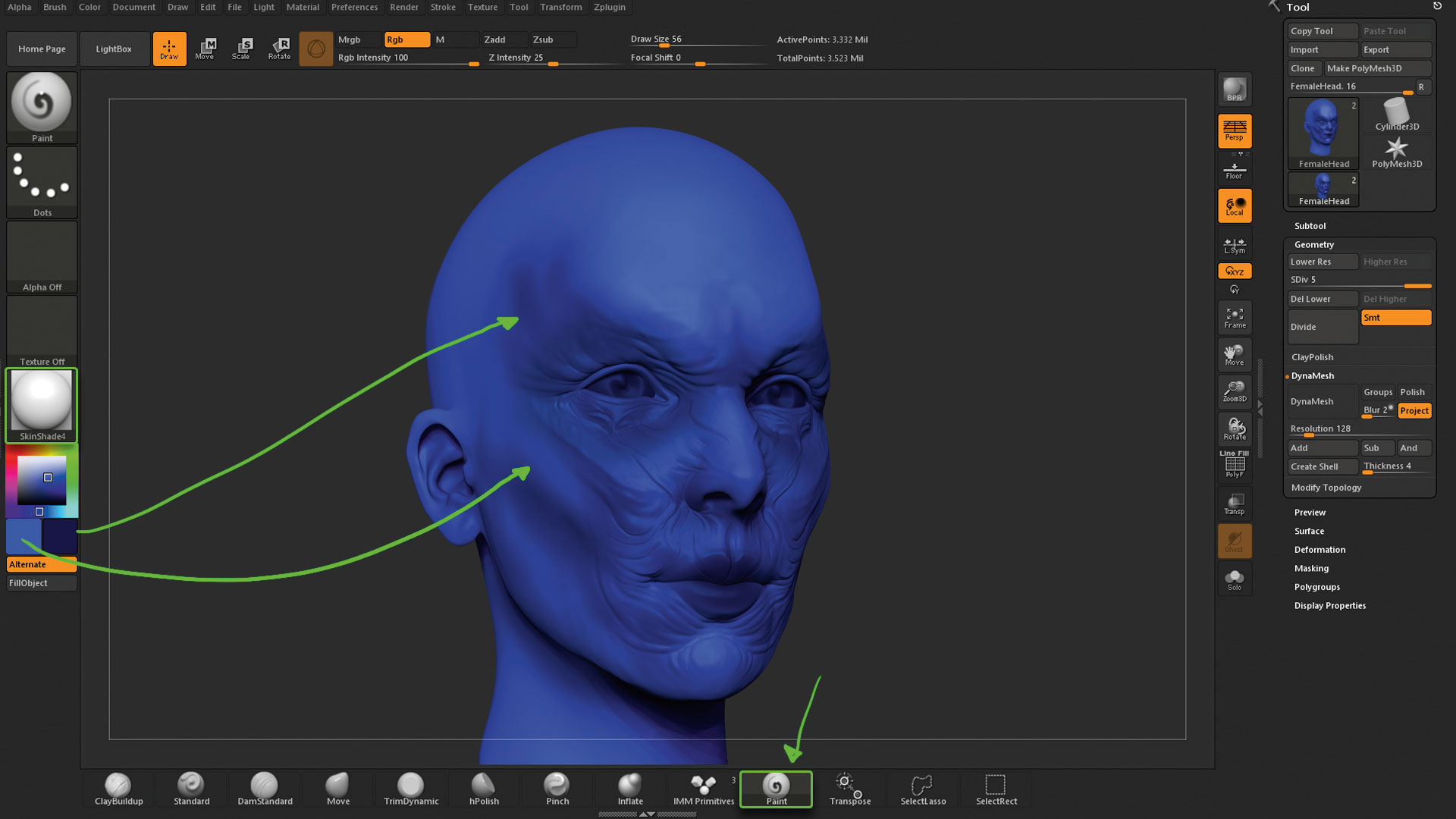
Чтобы начать картину в ZBrushcore все, что вам нужно сделать, у него есть скульптура (или сфера, например, если вы просто хотите практиковать некоторые Техника рисования ), затем выберите кисть на нижней части UI и начните окраску. Используйте цветовую палитру, чтобы выбрать цвет, чтобы покрасить: квадрат (в цвете диалог) справа - ваш главный цвет, а тот, который слева - ваш вторичный цвет. Вы можете нажать V, чтобы переключиться между ними.
02. Выберите кисти картины
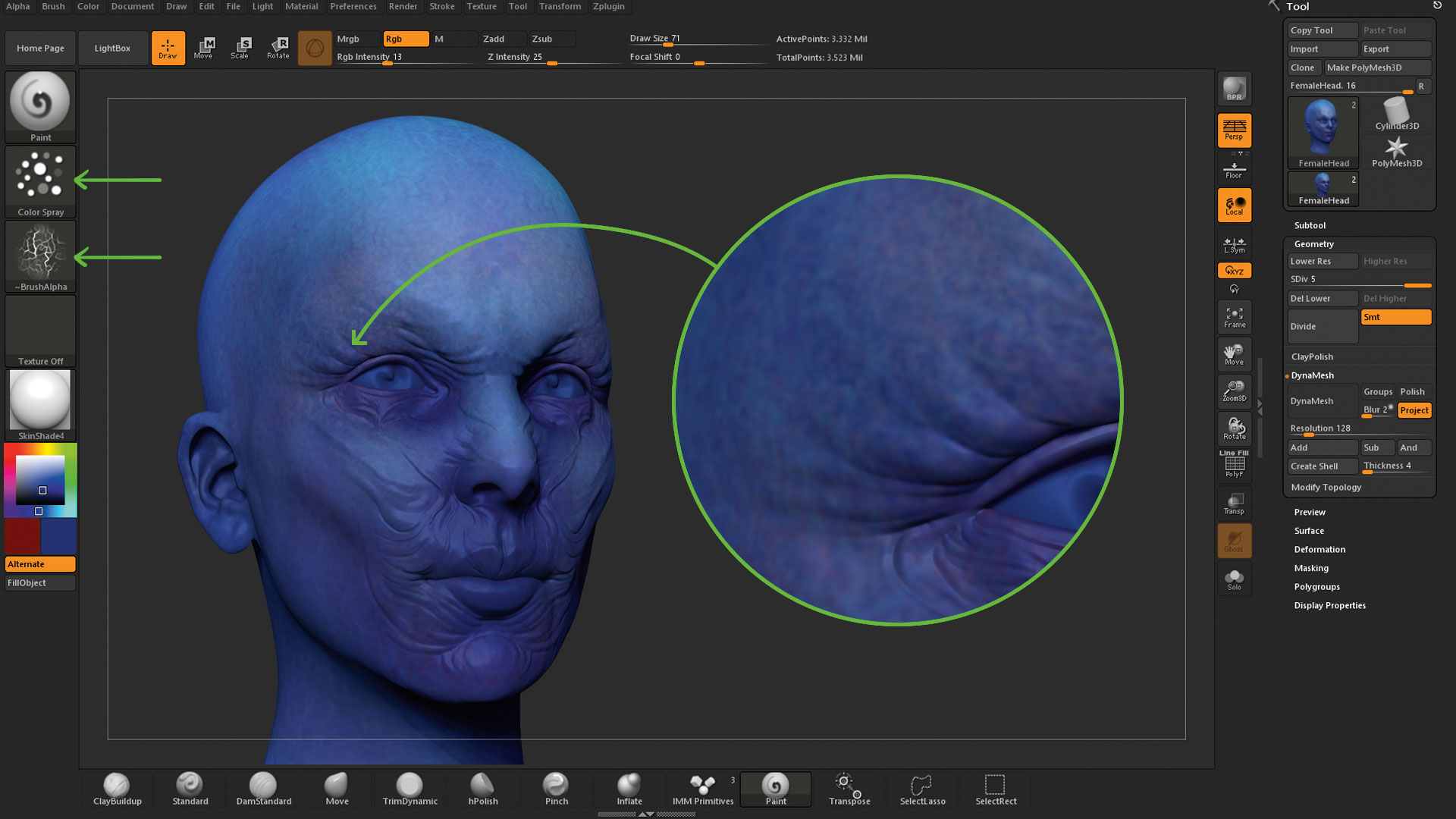
Точно так же мы настраиваем скульптурные кисти, мы можем изменить кисти покраски. С выбранной кистью, измените удар по цвету спрей из эскиз ударов и выберите Alpha 22 из альфа-миниатюра. Теперь, когда вы нарисуете кисть, будет действовать как баллончик, который идеально подходит для создания текстур кожи. Вы также можете уменьшить значение интенсивности RGB, используя ползунок в верхней части интерфейса UI, чтобы добавить больше вариаций.
03. Любая кисть может рисовать
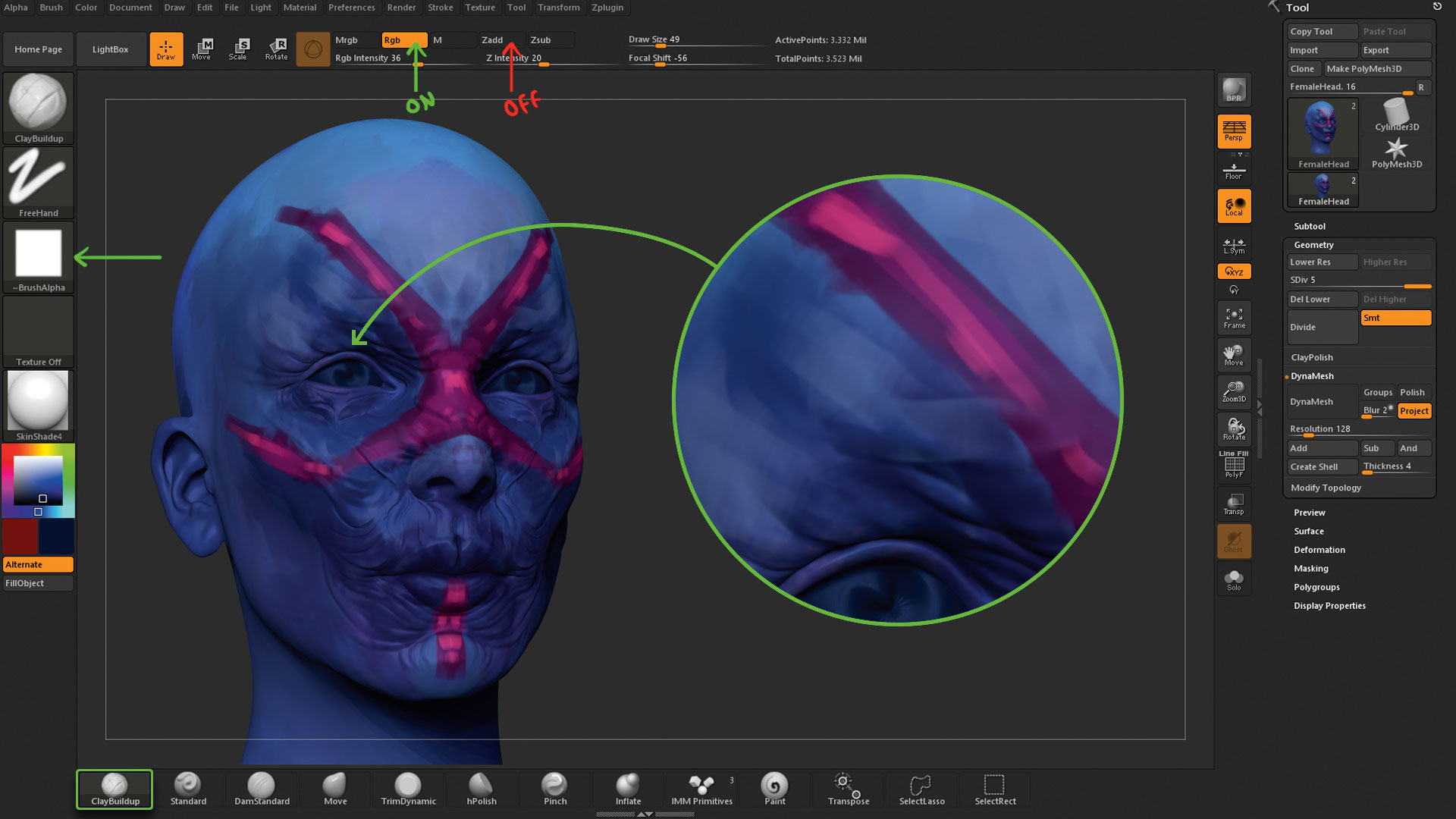
Обратите внимание, что вы не ограничены краской кистью - большинство скульптурных щеток Zbrushcore могут действовать как кисти для краски. Выберите ClayBuild up, и в верхней части интерфейса UI выключите ZADD и включите RGB. Это отключит скульптурные и включить живопись. Остальная часть характеристик кисти все равно будет активна, поэтому вы можете разработать эффект эскиза с квадратной альфа-альфа.
04. Совет рабочего процесса
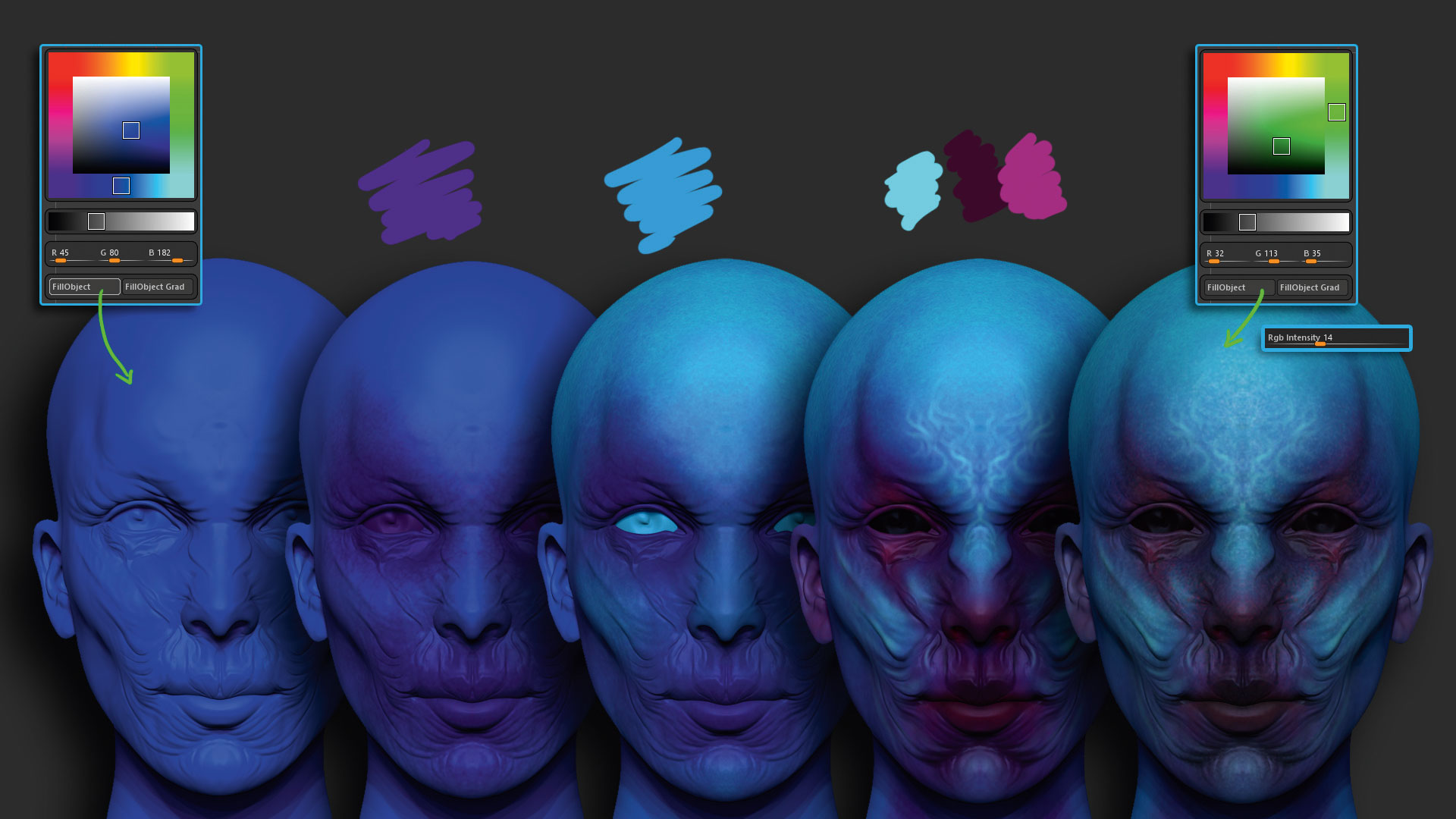
Хорошее правило, когда роспись - это начать с базового цвета, выберите цвет, а затем нажмите FillObject из цветовой палитры. Теперь выберите вашу кисть и уменьшите интенсивность RGB до 50. Выберите более темное изменение вашего базового цвета и начните красить с ним. Выберите другой цвет и повторите этот процесс, с интенсивностью RGB на 50 (или ниже), а затем используйте FillObject, чтобы объединить все ваши цвета.
05. Детали текстуры
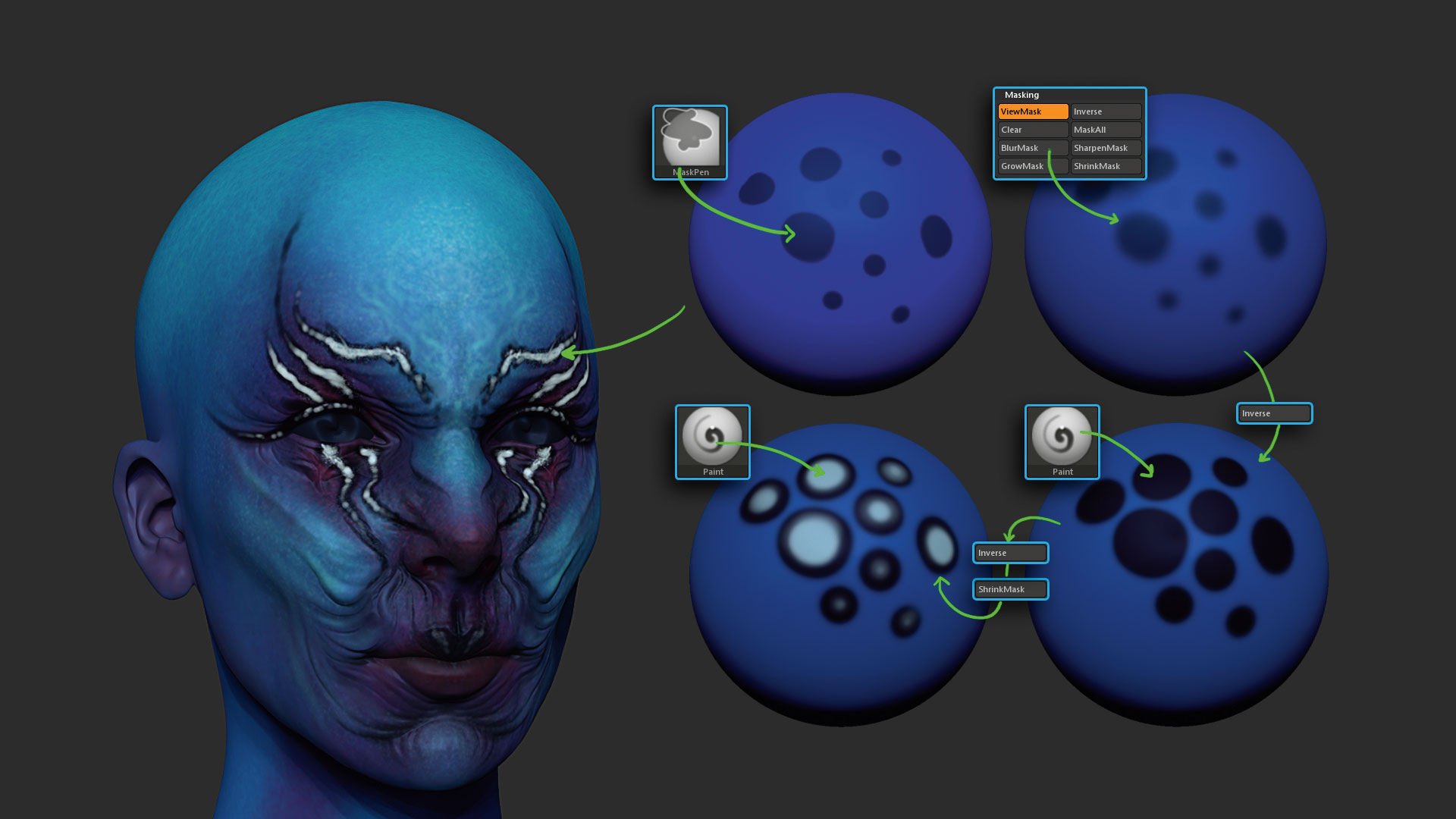
Использование масок с полипуантом поможет вам добиться интересных текстур на вашей модели. Маска несколько очков на вашей сетке и размыть маску, переверните его, а затем нарисуйте разоблаченные точки. Теперь снова переверните маску и заточите ее пару раз, снова переверните его и нарисуйте разоблаченные районы. Этот процесс даст вам визуально сложный эффект всего в паре легких шагов.
Эта статья была первоначально опубликована в выпуске 157 из ImagineFX. , самый продаваемый журнал мира для цифровых артистов. Купить выпуск 157 здесь или же Подписаться на ImagineFX здесь Отказ
Статьи по Теме:
- Как лепить персонаж в VR
- Лучшее программное обеспечение для 3D моделирования 2018
- Где найти бесплатные текстуры для 3D-проектов
Инструкции - Самые популярные статьи
Используйте Adobe XD для создания микроадресов
Инструкции Sep 12, 2025(Образ кредита: Adobe) Adobe XD может помочь с прототипом - один из важн�..
Получить больше от Artrage 6: верхние советы для повышения вашего рабочего процесса
Инструкции Sep 12, 2025(Образ кредита: Стив Гуд) В этой статье я буду предоставлять сове..
Как использовать веб-шрифты
Инструкции Sep 12, 2025Ниже приведен выдержка, взятый из WebFont Bram Stein's WebFont. Купить �..
Оборачивайте свое моделирование жесткого поверхности в 3DS MAX
Инструкции Sep 12, 2025В этом руководстве я собираюсь поделиться методиками и методами, кото�..
Как создать удивительные эффекты с фигурами CSS
Инструкции Sep 12, 2025Разработчики Frontend, как правило, думают в прямоугольниках; Прямоугольн�..
5 советов для лепки в двойном быстром времени
Инструкции Sep 12, 2025Скульпция действительно подробного 3D-существа может занять дни - но все еще удивительно, как далеко вы м�..
Как создать GeoFilter Snapchat в Photoshop
Инструкции Sep 12, 2025Клиенты постоянно ищут новые способы участия с аудиториями. Snapchat GeoFilters - специальные коммуникативные на..
Как сделать фотореалистичное небо
Инструкции Sep 12, 2025Для этого учебника мы будем использовать Vue xstream. создать небо, ..
Категории
- ИИ и машинное обучение
- AirPods
- Амазонка
- Amazon Alexa & Amazon Echo
- Амазонка Alexa & Амазонка Эхо
- Amazon Огонь TV
- Amazon Prime видео
- Android
- Android телефоны и планшеты
- Телефоны и планшеты Android
- Android TV
- Apple,
- Apple App Store
- Apple, Apple, HomeKit & HomePod
- Apple Music
- Apple TV
- Apple, часы
- Программа и веб-приложение
- Приложения и веб -приложения
- Аудио
- Chromebook & Chrome OS
- Chromebook & Chrome OS
- Chromecast
- Облако & Интернет
- Облако и Интернет
- Облако и Интернет
- Компьютеры
- Компьютерная графика
- Шнур резки & Потоковое
- Резка и потоковая передача шнура
- Раздор
- Дисней +
- сделай сам
- Электрические транспортные средства
- для чтения книг
- Основы
- Объяснители
- Игры
- Общий
- Gmail
- Google Assistant и Google Nest
- Google Assistant и Google Nest
- Google Chrome
- Google Docs
- Google Drive
- Google Maps
- Google Play Маркет
- Google Таблицы
- Google Слайды
- Google TV
- Оборудование
- ГБО Макс
- Инструкции
- Hulu
- Интернет-сленг и аббревиатуры
- IPhone & Ipad
- зажигать
- Linux,
- Мак
- Обслуживание и оптимизация
- Microsoft Край
- Microsoft Excel
- Microsoft Office
- Microsoft Outlook
- Microsoft PowerPoint
- Microsoft команды
- Microsoft Word
- Mozilla Firefox
- Netflix
- Нинтендо переключатель
- Первостепенное +
- PC Gaming
- Павлин
- Фото
- Photoshop
- PlayStation
- Защита и безопасность
- Конфиденциальность и безопасность
- Конфиденциальность и безопасность
- Сводка продукта
- Программирование
- Малина Pi
- Рок
- Сафари
- Samsung Телефоны и планшеты
- Samsung телефоны и таблетки
- Натяжные
- Smart Home
- Snapchat
- Социальные медиа
- Космос
- Spotify
- трут
- Исправление проблем
- TV
- Видео игры
- Виртуальная реальность
- виртуальные частные сети
- Веб-браузеры
- Wi-Fi и маршрутизаторы
- Wi -Fi & Routers
- Окна
- Windows, 10
- Windows, 11
- Windows 7
- Xbox
- YouTube и YouTube TV
- YouTube и YouTube TV
- Увеличить
- Explainers







